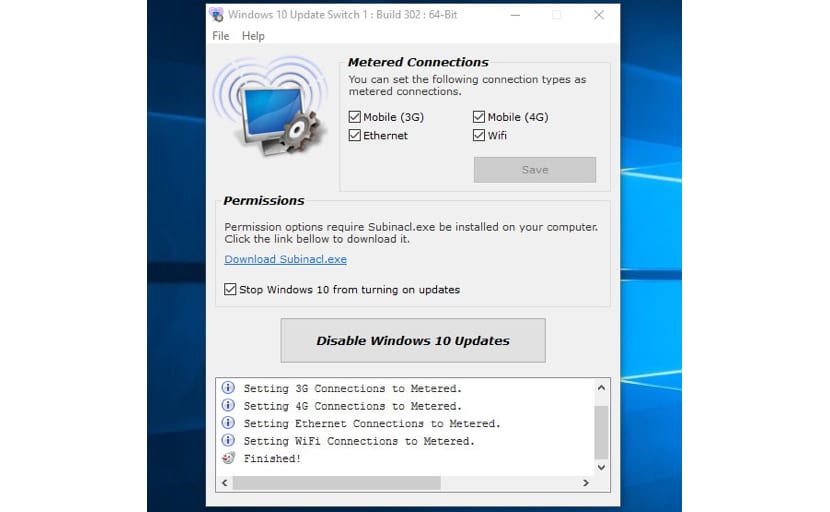
A pesar de la promesa de Microsoft de que la forma en la que se instalan las actualizaciones había cambiado, cada vez que tenemos una instalación pendiente en nuestro PC con Windows 10, nos da miedo apagar el equipo o reiniciarlo para que se instalen las mismas, ya que el proceso suele llevar un rato largo, bastante largo. Lo única opción que parece ser una mejora es que podemos programarlas para que se instalen cuando no estamos haciendo uso del ordenador, de madrugada principalmente, pero esta opción es útil cuando trabajamos con un PC no con un portátil.
Si nuestro PC es un portátil es probable que en más de una ocasión al apagar el ordenador para volver a casa o salir del trabajo con vuestro portátil, este ha comenzado el dicho ciclo de instalar actualizaciones, actualizaciones que nunca sabemos el tiempo que tardarán. Para evitar estos problemas, lo mejor que podemos hacer es desactivar las actualizaciones para no se instalen a no ser que nosotros manualmente las habilitemos, ideal para hacer los fines de semana para poder seguir teniendo nuestro PC protegido.
Las actualizaciones podemos desactivarlas de forma manual, pero también podemos hacer uso de aplicaciones de terceros, como es el caso de Windows 10 Update Switch. Esta aplicación que están disponible para su descarga a través del siguiente enlace, es una aplicación gratuita que no requiere de ningún conocimiento para ponerla en funcionamiento. Con esta aplicación podemos activar y desactivar las actualizaciones para que se instalen, por ejemplo los fines de semana, o que no se descarguen ni instalen entre semana. Con un poco de organización y esta aplicación, podemos evitar en todo momento que las dichosas actualziaciones nos hagan perder un tiempo valioso, sobre todo si usamos un portátil con el nos movemos a todas partes.